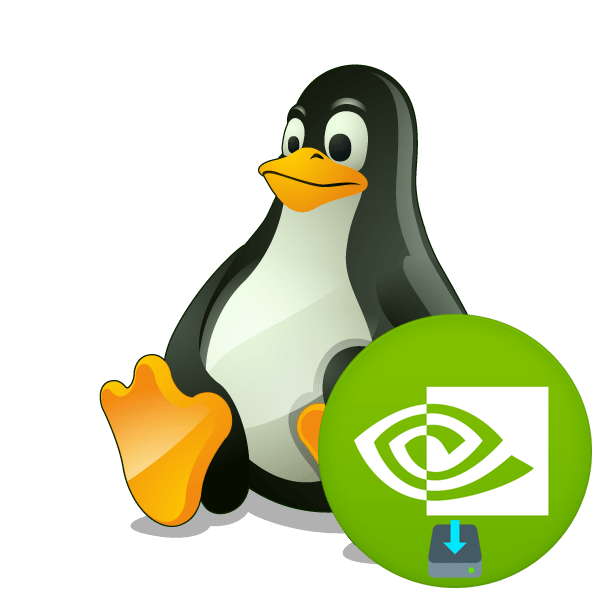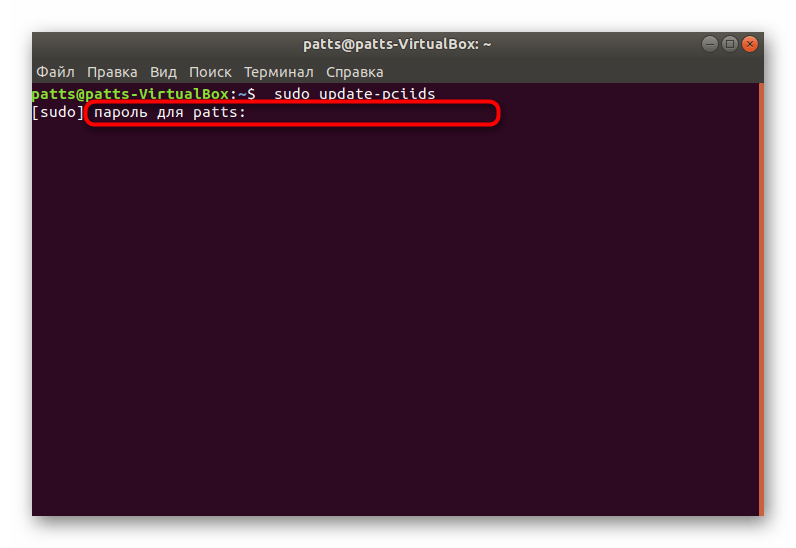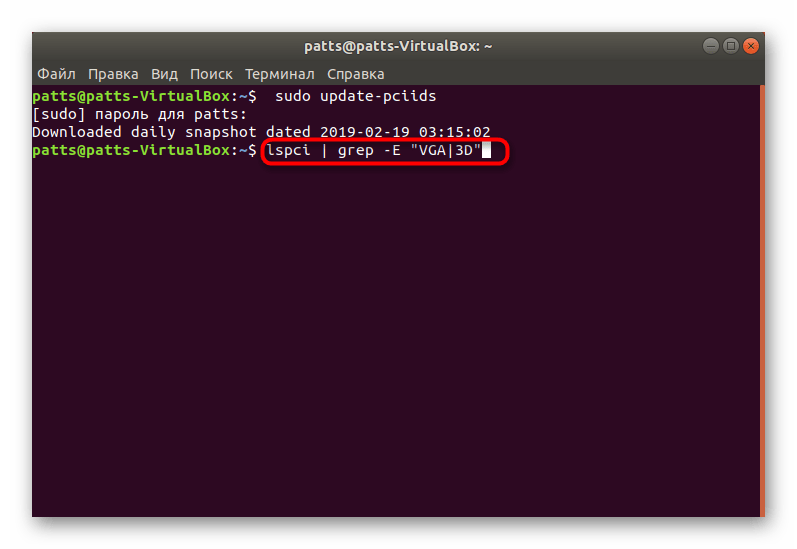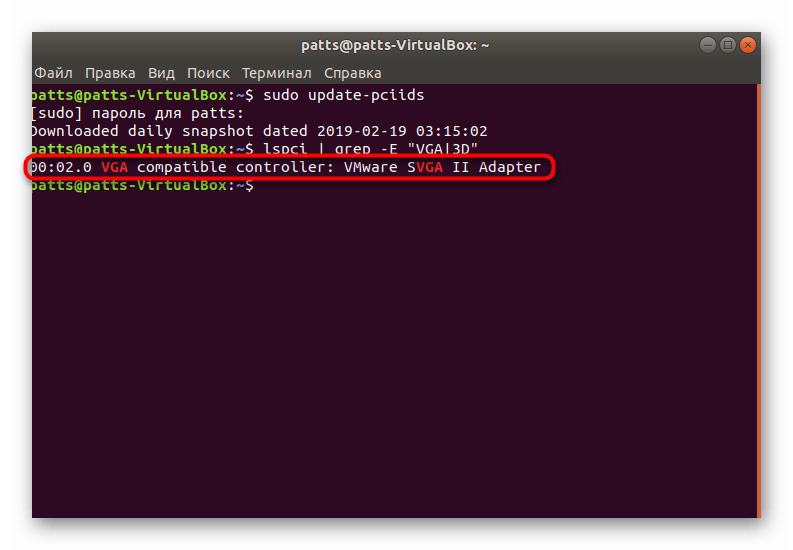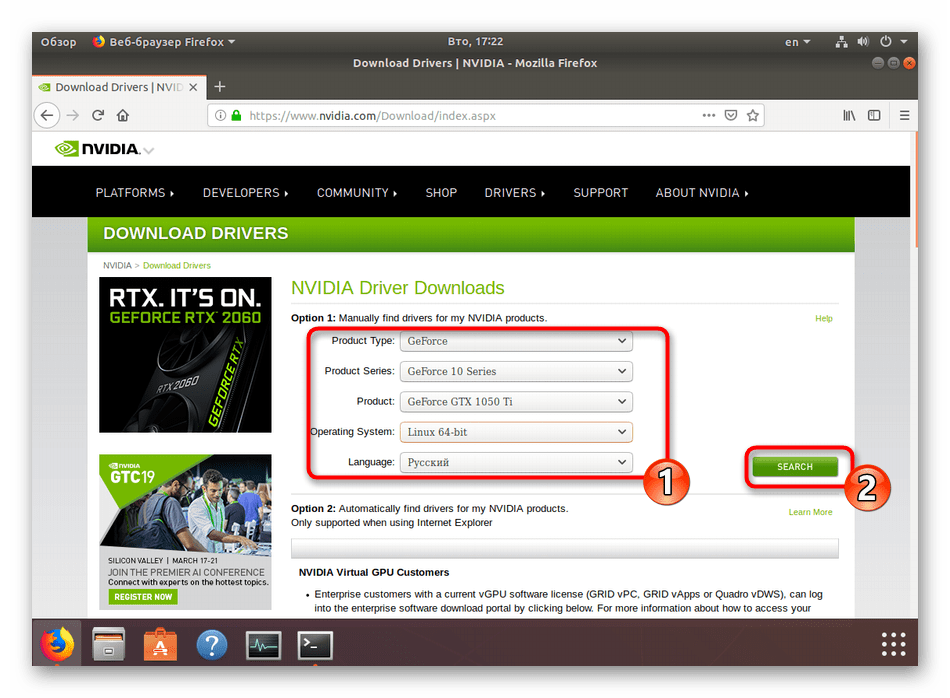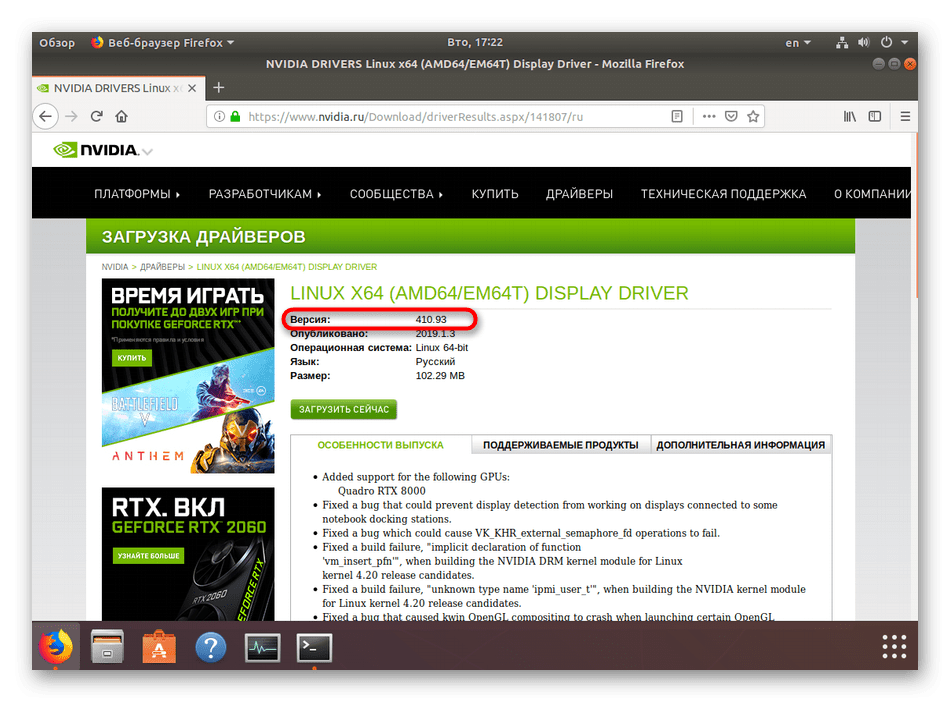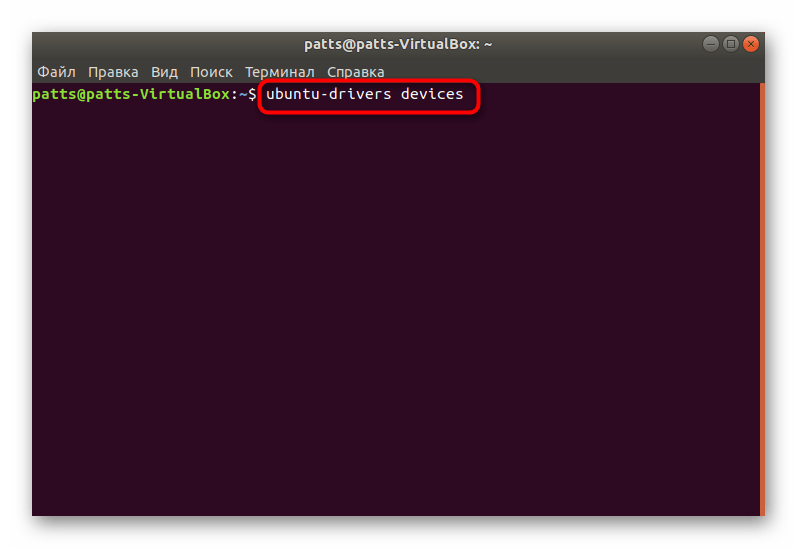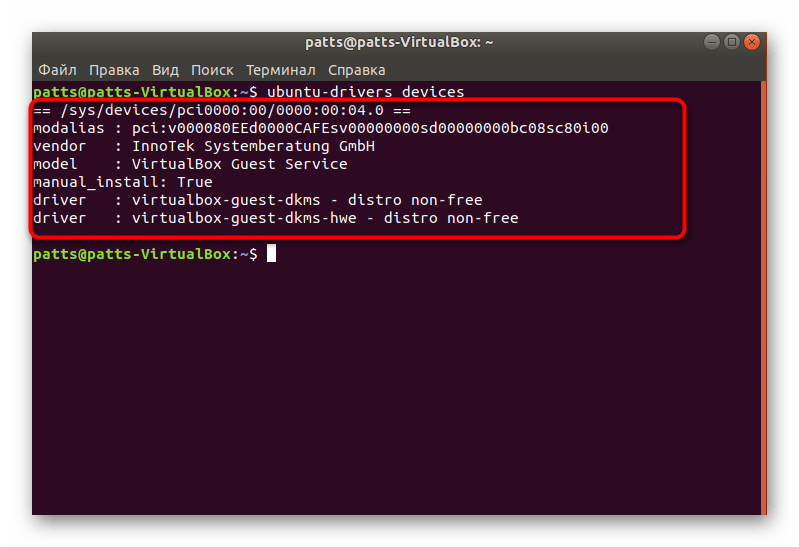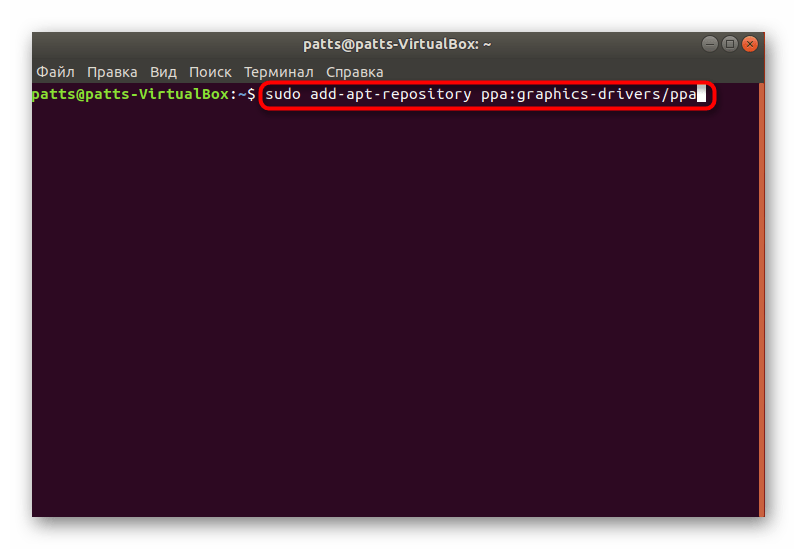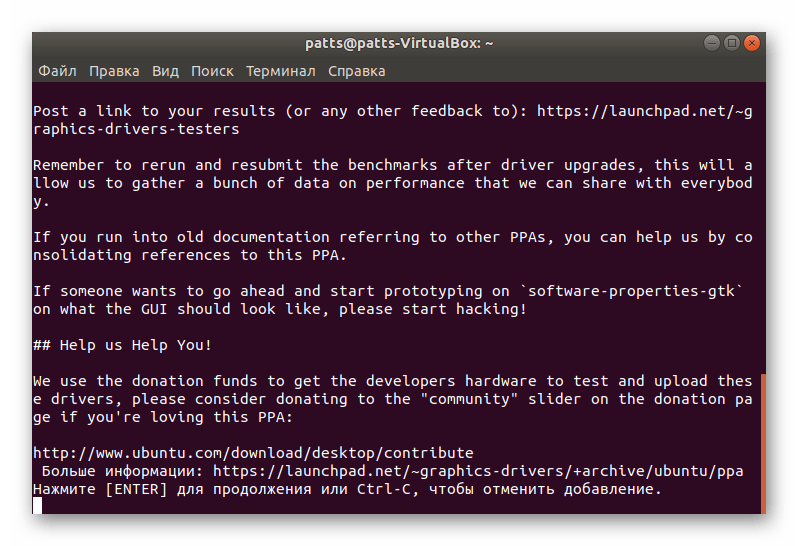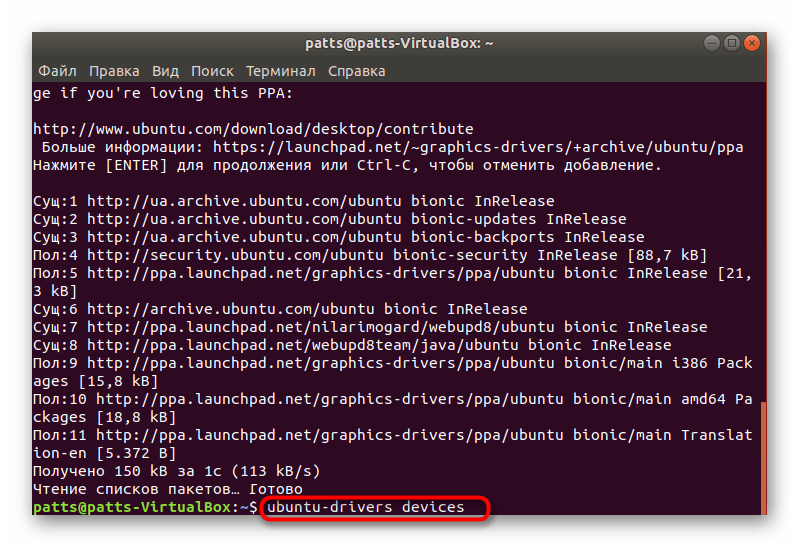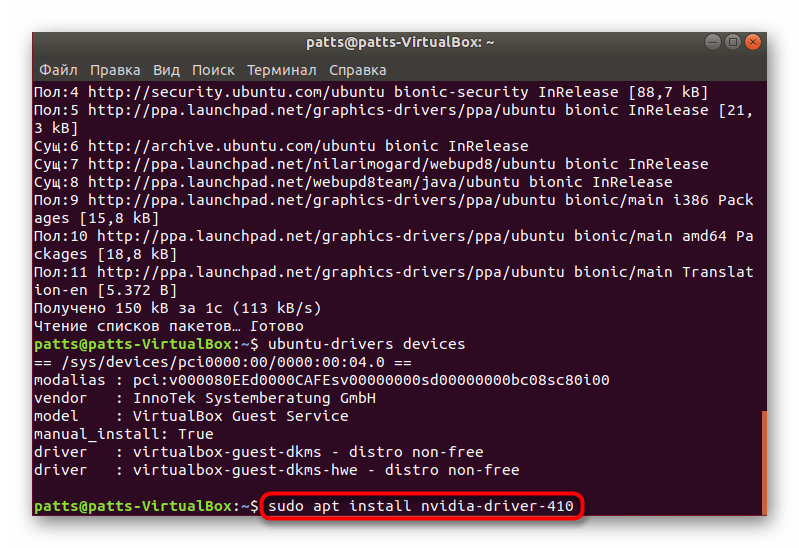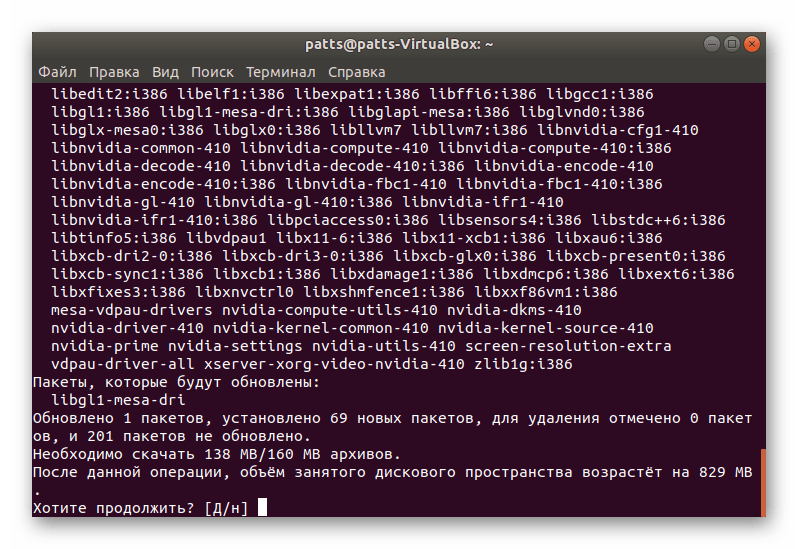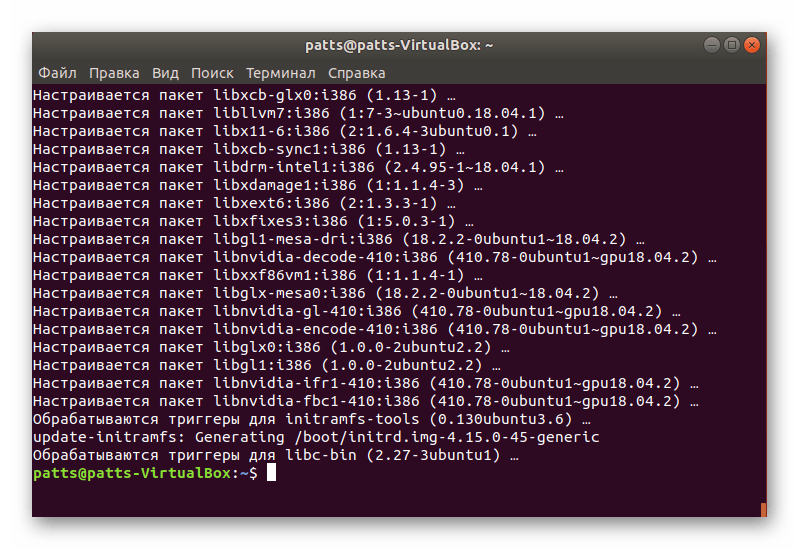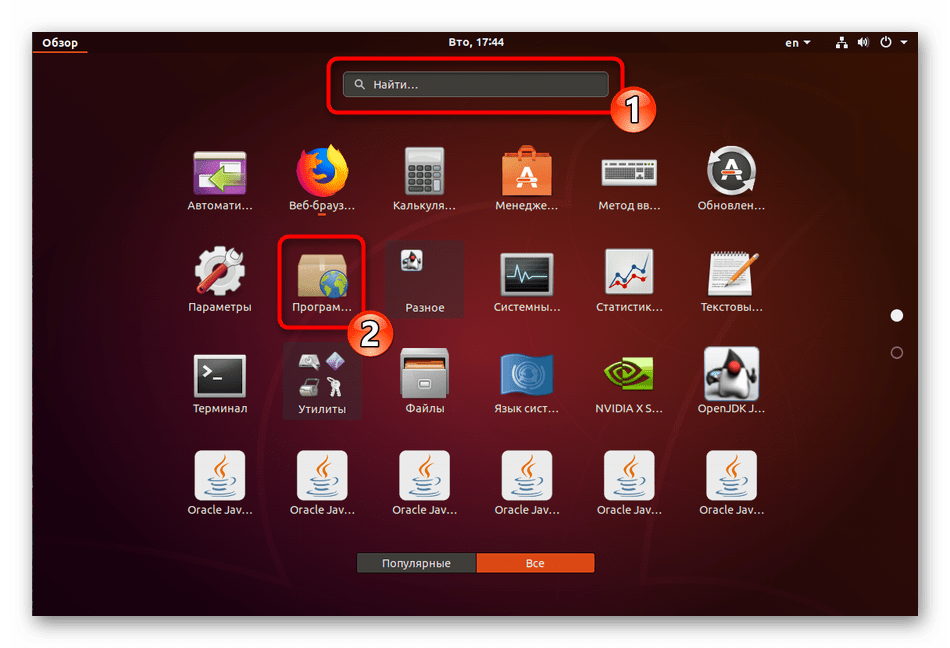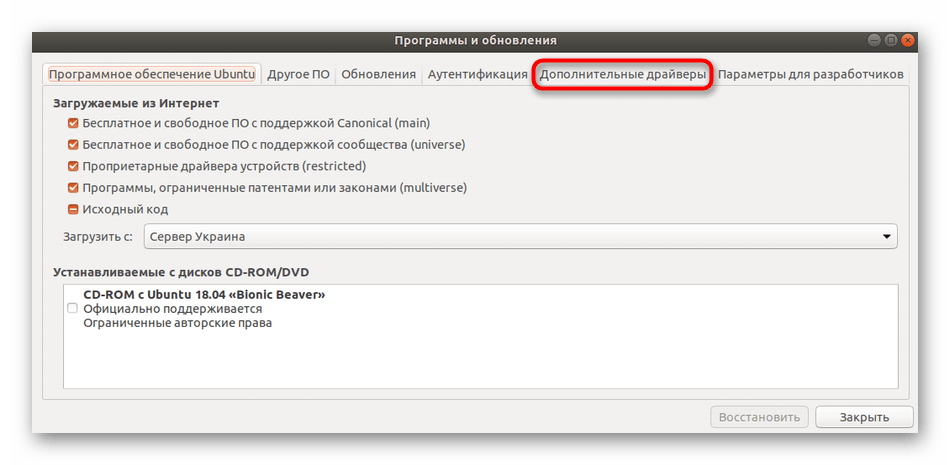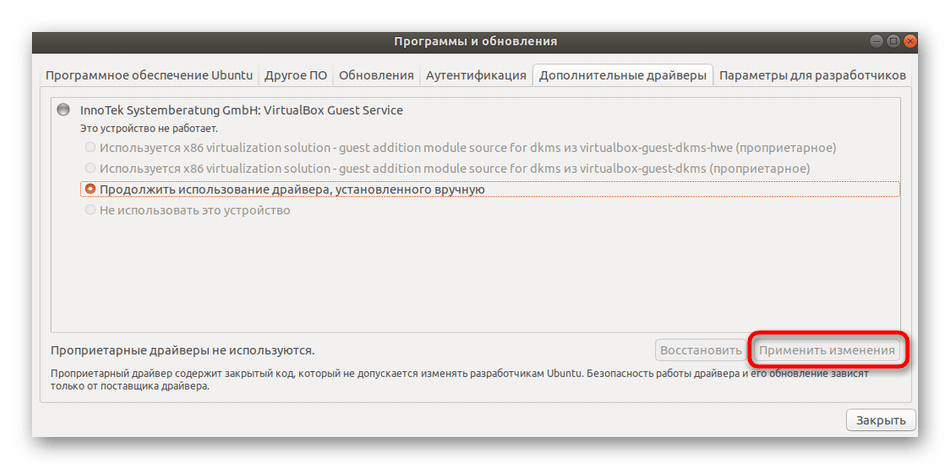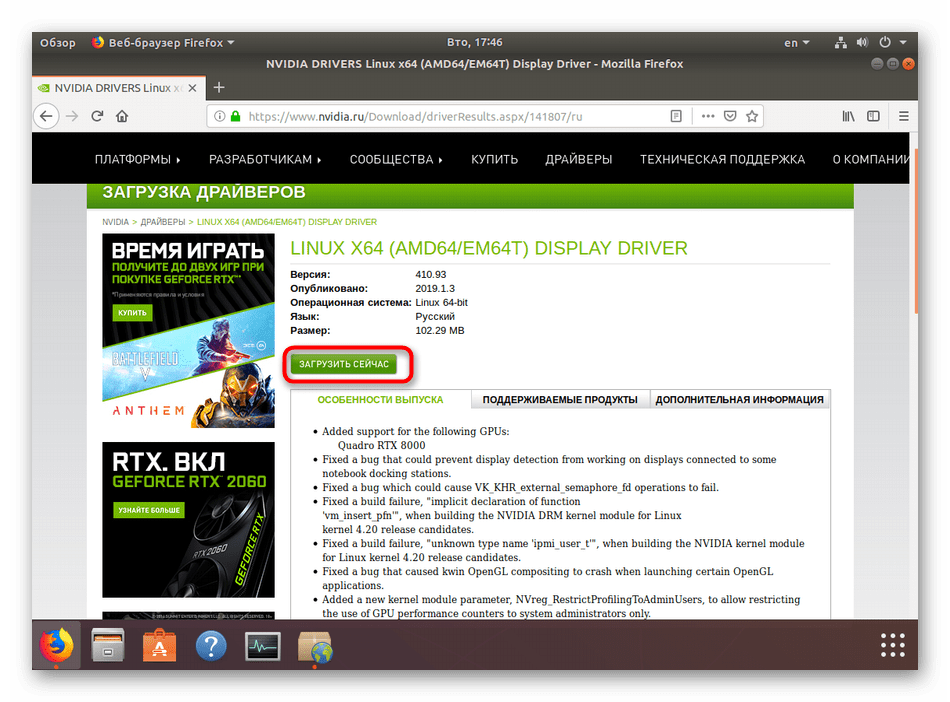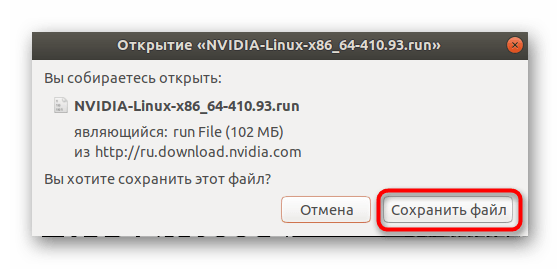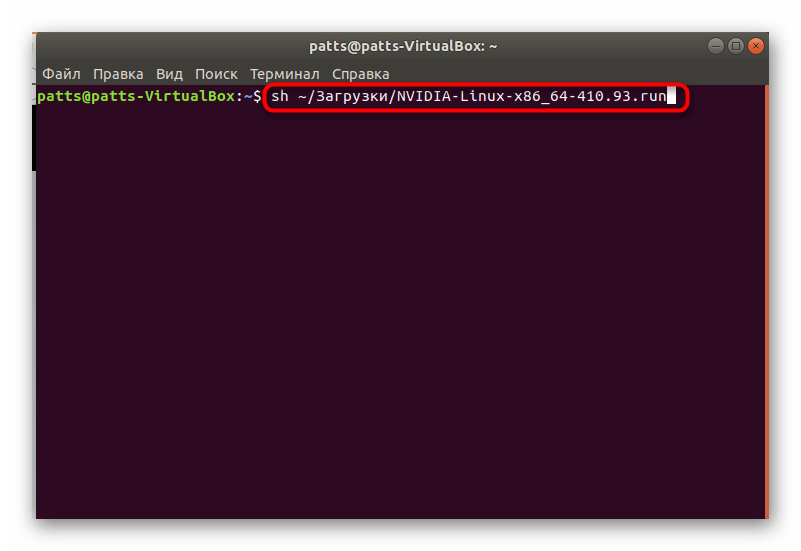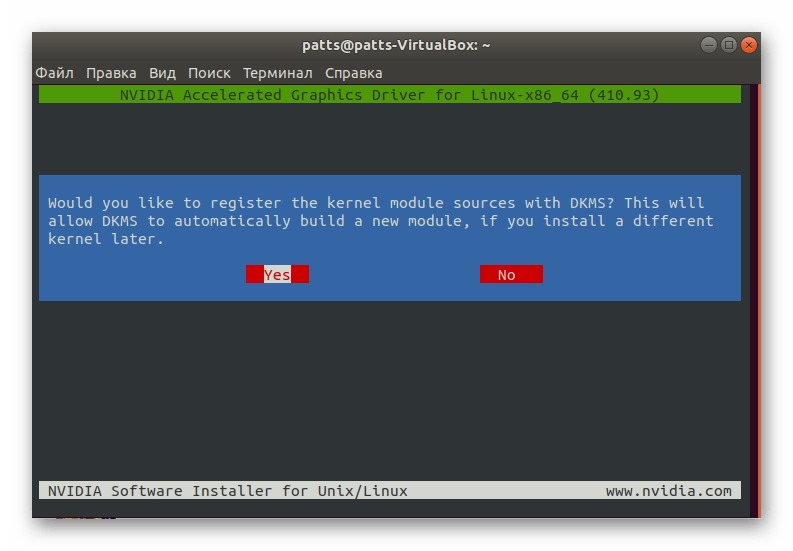- Установка драйверов для видеокарты NVIDIA в Linux
- Устанавливаем драйверы для видеокарты NVIDIA в Linux
- Способ 1: Репозитории
- Способ 2: Графический интерфейс
- Open source: разработчик видеокарт раскрыл документацию для драйверов под Linux
- Что за документация
- Мнения сообщества
- О других графических open source решениях
Установка драйверов для видеокарты NVIDIA в Linux
По умолчанию во время установки дистрибутивов операционной системы Linux все необходимые для работы драйверы, которые совместимы с этой ОС, загружаются и добавляются автоматически. Однако это не всегда бывают самые актуальные версии или же пользователю приходится вручную инсталлировать недостающие компоненты по каким-либо причинам. Касается это и программного обеспечения для графических адаптеров от NVIDIA.
Устанавливаем драйверы для видеокарты NVIDIA в Linux
Сегодня мы предлагаем разобрать процесс поиска и инсталляции драйверов на примере Ubuntu. В других популярных дистрибутивах этот процесс будет осуществляться идентично, но если что-то не будет получаться, отыщите описание кода ошибки в официальной документации и решите проблему доступными методами. Сразу хочется отметить, что приведенные ниже способы не подойдут для Linux, которые находятся на виртуальной машине, поскольку там используется драйвер VMware.
Перед началом инсталляции следует определить модель видеокарты, установленной в компьютере, если вы не обладаете этой информацией, а затем провести процедуру поиска последней версии ПО. Сделать это можно через стандартную консоль.
- Откройте меню и запустите приложение «Терминал».
Введите команду для обновления диагностирующей утилиты sudo update-pciids .
По завершении обновления введите lspci | grep -E «VGA|3D» .
Вы увидите информацию об использующемся графическом контроллере. В вашем случае должна иметься строка, содержащая, например, GeForce 1050 Ti.
Теперь воспользуйтесь любым удобным браузером и перейдите на страницу NVIDIA, чтобы ознакомиться с самой свежей версией драйвера. Заполните соответствующую форму, указав свою модель, а затем щелкните на «Search».
После этого можно переходить непосредственно к процедуре обновления или инсталляции подходящего драйвера. Осуществляется поставленная задача двумя различными методами.
Способ 1: Репозитории
Обычно необходимое программное обеспечение находится в официальных или пользовательских репозиториях (хранилищах). Юзеру достаточно загрузить оттуда нужные файлы и инсталлировать их на свой компьютер. Однако предоставляемые данные в разных источниках могут отличаться по актуальности, поэтому давайте разберем два варианта по очереди.
Официальный репозиторий
Официальные хранилища поддерживаются разработчиками софта и других объектов. В вашем случае потребуется обратиться к стандартному репозиторию драйверов:
- В терминале наберите ubuntu-drivers devices .
В появившихся строках вы сможете отыскать предлагаемую версию драйвера для установки.
Если указанная версия вас устраивает, инсталлируйте ее через sudo ubuntu-drivers autoinstall для добавления всех компонентов, либо sudo apt install nvidia-driver-xxx только для графического драйвера, где xxx — предложенная версия.
Если же наиболее свежей сборки не оказалось в этом хранилище, остается только задействовать пользовательское, чтобы добавить в систему требуемые файлы.
Пользовательский репозиторий
В пользовательских репозиториях файлы обновляются чаще, а также обычно там в первую очередь появляются последние сборки. Задействовать такие хранилища можно следующим образом:
- В терминале пропишите sudo add-apt-repository ppa:graphics-drivers/ppa , а затем нажмите на Enter.
Подтвердите загрузку с указанных источников.
После обновления пакетов остается активировать уже знакомую команду ubuntu-drivers devices .
Теперь вставьте строку sudo apt install nvidia-driver-xxx , где xxx — нужная вам версия драйвера.
Примите добавление файлов, выбрав правильный вариант.
Ожидайте появления поля ввода.
В Linux Mint вы можете использовать команды из Ubuntu, поскольку они являются полностью совместимыми. В Debian графический драйвер добавляется через sudo apt install nvidia-driver . Юзерам Elementary OS следует поочередно вписать такие строки:
sudo apt-get update
sudo apt-get upgrade
sudo apt install software-properties-common
sudo add-apt-repository ppa:graphics-drivers/ppa
sudo apt-get update
sudo apt-get upgrade
sudo apt-get install nvidia-xxx .
В других менее популярных дистрибутивах действия могут незначительно отличаться, что связано с наименованием репозиториев и различием в командах, поэтому, как мы уже сказали выше, внимательно читайте документацию от разработчиков.
Способ 2: Графический интерфейс
Тем юзерам, кто еще не особо освоился в управлении встроенной консолью, намного удобнее будет задействовать инструменты графического интерфейса для инсталляции нужных драйверов. Выполняется эта процедура двумя разными вариантами.
Программы и обновления
Первоочередно стоит отметить стандартное приложение «Программы и обновления». Через него осуществляется добавление той версии ПО, которая находится в официальном хранилище, а делается это так:
- Откройте меню и через поиск отыщите «Программы и обновления».
Перейдите во вкладку «Дополнительные драйверы».
Здесь отыщите и отметьте правильную версию программного обеспечения для NVIDIA, отметьте ее маркером и выберите «Применить изменения».
Такой метод не подходит тем юзерам, которым предлагается установить сборку драйвера старее той, что была обнаружена на официальном сайте. Специально для них есть отдельный вариант.
Официальный сайт
Способ с сайтом все-таки потребует запуска «Терминала», но ввести там следует всего одну команду. Весь процесс достаточно легкий и осуществляется в несколько кликов.
- Перейдите на страницу сайта NVIDIA, через которую вы выполняли определение последней версии драйвера, и скачайте его на компьютер путем нажатия на кнопку «Загрузить сейчас».
При показе всплывающего окна браузера выберите «Сохранить файл».
Запустите установочный файл через sh
/Загрузки/NVIDIA-Linux-x86_64-410.93.run , где Загрузки — папка сохранения файла, а NVIDIA-Linux-x86_64-410.93.run — его название. Если появится ошибка, добавьте в начале команды аргумент sudo .
Ожидайте завершения распаковки.
Появится окно, где требуется следовать приведенным инструкциям и выбирать подходящие варианты.
По завершении процедуры перезагрузите компьютер, чтобы изменения вступили в силу.
Проверка нормального функционирования установленных драйверов осуществляется командой sudo lspci -vnn | grep -i VGA -A 18 , где среди всех строк потребуется найти «kernel driver in use: NVIDIA». Поддержка аппаратного ускорения проверяется через glxinfo | grep OpenGL | grep renderer .
Способы инсталляции ПО для графического адаптера NVIDIA существуют разные, вам же нужно только выбрать оптимальный и рабочий для вашего дистрибутива. Повторимся, что за решением возникших ошибок лучше всего обращаться к официальной документации ОС, где обязательно должны быть расписаны все важные инструкции.
Помимо этой статьи, на сайте еще 12315 инструкций.
Добавьте сайт Lumpics.ru в закладки (CTRL+D) и мы точно еще пригодимся вам.
Отблагодарите автора, поделитесь статьей в социальных сетях.
Источник
Open source: разработчик видеокарт раскрыл документацию для драйверов под Linux
Этот разработчик — Nvidia. Рассказываем, что было передано в open source, и обсуждаем мнения.

Фото — Caspar Camille Rubin — Unsplash
Что за документация
В каком-то смысле событие можно назвать знаковым. Это первый раз, когда Nvidia выкладывает документацию в большом объеме. Компания публикует спецификации с 2012 года, но до сегодняшнего дня открывали только относительно небольшие их фрагменты. Например, несколько лет назад инженеры предоставили доступ к техническим документам по графическому ядру ARM-платформы Tegra, схеме размещения Device Control Block (DCB) в VBIOS с описанием топологии платы и коннекторов и списку заголовков для GV100 Volta.
Новые спецификации выложили под лицензией MIT — найти их можно в официальном репозитории на GitHub (то же самое, но в HTML). Там есть информация о графических картах Maxwell, Pascal, Volta и Kepler: сведения о таблицах BIOS, управлении частотами, инициализации, режимах энергопотребления, обеспечении защиты в движке Falcon и заголовочных файлах для шейдеров.
По словам представителей Nvidia, новая документация тоже не полная, но репозиторий будет регулярно обновляться. Например, в будущем туда планируют добавить данные по Turing.
Мнения сообщества
Автор блога Tom’s Hardware отмечает, что развитие проектов вроде nouveau, которые создают свободные драйверы для видеокарт Nvidia, тормозило как раз отсутствие документации. Большое количество спецификаций упростит написание драйверов под Linux, и для этого не придется производить реверс-инжиниринг. Можно ожидать, что в ближайшее время практически все актуальные видеокарты начиная с 2012 года смогут получить улучшенные драйверы.
Этот факт положительно отразится на игровой индустрии, которая начинает проявлять больший интерес к открытой операционной системе. Например, буквально в конце июля Valve (разработчики магазина Steam) внесли ряд изменений в проект Proton для запуска Windows-игр под Linux. Изменения связаны с оптимизацией работы многопоточных игр.

Фото — CMDR Shane — Unsplash
Здесь стоит отметить, что в Nvidia пока не раскрыли данные, которые помогли бы реализовать поддержку реклокинга (reclocking) — автоматического управления частотой — в картах серии GTX 9xx. Этот факт не позволит новым открытым драйверам работать «на полную мощность».
Из-за отсутствия реклокинга, драйверы nouveau могут работать на 20–30% медленнее проприетарных. Хотя в будущем ситуация может измениться, когда Nvidia предоставит больше информации. Например, для архитектуры Maxwell 2 (представленной в 2014 году) патчи с функцией reclocking вышли в 2017 году.
Один из резидентов Hacker News высказал мнение, что открытые драйверы в любом случае будут обладать меньшей производительностью, чем проприетарные. В Nvidia регулярно оптимизируют драйверы под отдельные игры — для этого они плотно взаимодействуют с их разработчиками. Такой возможности у программистов из проекта nouveau может не быть.
Также в ИТ-сообществе есть мнение, что Nvidia сделали спецификацию открытой не только из-за любви к open source. В начале августа AMD реализовали поддержку своего графического процессора Navi 12 для Linux. Возможно, действия Nvidia — это попытка не отстать от конкурентов и не потерять влияние на активно развивающемся рынке.
О других графических open source решениях
В прошлом году в Nvidia представили открытую платформу Rapids. Её цель — упростить разработку алгоритмов МО на GPU. Специалисты по обработке данных пишут код на Python, а система автоматически оптимизирует его для запуска на графической карте с архитектурой CUDA.
Тогда в поддержку нового решения высказались представители таких крупных компаний, как Cisco, Dell, NetApp и Lenovo. В IBM даже провели первые тесты и отметили, что платформа позволит ускорить работу машинных алгоритмов в 50 раз (по сравнению с CPU). Но Rapids и покритиковали — за то, что система работает только с картами от Nvidia.
Свою платформу для HPC на графических картах разрабатывают и в AMD — она называется ROCm (Radeon Open Compute). В отличие от конкурентов, эта система умеет работать практически со всеми GPU. Также разработчики ROCm выбрали C++ вместо Python.
Можно предположить, что эти решения, вкупе с новыми драйверами под Linux (которые непременно появятся), позволят извлечь еще большую производительность из имеющегося в распоряжении пользователей железа.
О чем мы пишем в наших блогах и социальных сетях:







Источник